您好,登录后才能下订单哦!
本篇文章给大家主要讲的是关于应该怎么样构建Nginx+Tomcat+MYSQLDocker容器的内容,感兴趣的话就一起来看看这篇文章吧,相信看完应该怎么样构建Nginx+Tomcat+MYSQLDocker容器对大家多少有点参考价值吧。
Nginx是一款轻量级的WEB云服务器,也是一款优秀的反向代理云服务器。Nginx服务占用内存少,并发能力强,深受国内外用户的欢迎。
[root@localhost ~]# docker pull docker.io/lvzhenjiang/centos7 //下载一个创建Nginx镜像的基础centos镜像
[root@localhost ~]# mkdir nginx [root@localhost ~]# cd nginx/
[root@localhost nginx]# vim Dockerfile FROM lvzhenjiang/centos7 //设置基础镜像 MAINTAINER lzj //维护者信息 RUN yum -y install wget prce-devel net-tools gcc zlib zlib-devel make openssl-devel //安装所需依赖包 RUN wget http://nginx.org/download/nginx-1.14.2.tar.gz //获取nginx源码包 RUN tar zxf nginx-1.14.2.tar.gz WORKDIR nginx-1.14.2 //解压之后进入解压后的目录 RUN ./configure --prefix=/usr/local/nginx && make && make install //编译安装 EXPOSE 80 //开启80端口 EXPOSE 443 //开启443端口 RUN echo "daemon off;" >> /usr/local/nginx/conf/nginx.conf //修改nginx服务配置文件,以非daemon(守护进程)方式启动 ADD run.sh /run.sh //上传本地编写的脚本到容器中 RUN chmod 775 /run.sh //赋予脚本执行权限 CMD ["/run.sh"] //启动容器时,执行run.sh脚本
[root@localhost nginx]# vim run.sh #!/bin/bash //声明使用的shell /usr/local/nginx/sbin/nginx //使用nginx自带的脚本启动nginx
[root@localhost nginx]# ls //确保Dockerfile文件和启动脚本在同一目录下 Dockerfile run.sh [root@localhost nginx]# docker build -t nginx:v1 . //使用当前目录下的Dockerfile文件生成新的镜像,名为nginx:v1
[root@localhost nginx]# docker run -dit -p 12345:80 --name nginx nginx:v1 //使用新生成的镜像创建一个名为nginx的容器,并将容器中的80端口映射到宿主机的12345端口 [root@localhost nginx]# docker ps -a CONTAINER ID IMAGE COMMAND CREATED STATUS PORTS NAMES 1c73bb591e84 nginx:v1 "/run.sh" 31 minutes ago Up 31 minutes 443/tcp, 0.0.0.0:12345->80/tcp nginx //确认容器已经正常运行并已经映射端口
测试结果: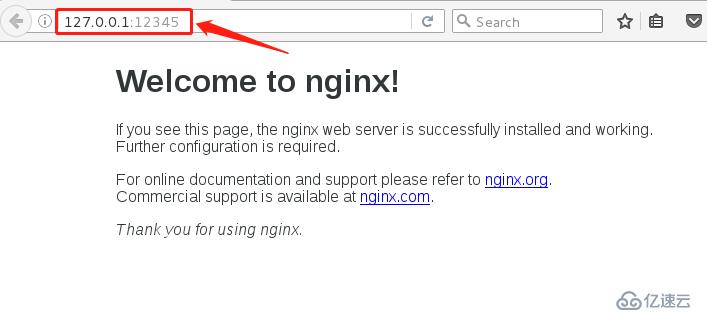
nginx容器搭建完成!
Tomcat是一个免费开源的轻量级Web云服务器,在中小型企业和并发量不高的场合普遍使用,是开发和调试JSP程序的首选。
[root@localhost ~]# docker pull docker.io/lvzhenjiang/centos7 //下载一个创建Nginx镜像的基础centos镜像
因为tomcat需要java的环境,所以要下载JDK软件包
[root@localhost ~]# mkdir tomcat [root@localhost ~]# cd tomcat/
[root@localhost tomcat]# vim Dockerfile FROM lvzhenjiang/centos7 //基础镜像 MAINTAINER lzj //维护者信息 ADD jdk1.8.0_91 /usr/local/jdk-8u91 ENV JAVA_HOME /usr/local/jdk-8u91 ENV JAVA_BIN /usr/local/jdk-8u91/bin ENV JRE_HOME /usr/local/jdk-8u91/jre ENV PATH $PATH:/usr/local/jdk-8u91/bin:/usr/local/jdk-8u91/jre/bin ENV CLASSPATH /usr/local/jdk-8u91/jre/bin:/usr/local/jdk-8u91/lib:/usr/local/jdk-8u91/jre/lib/charsets.jar //设置JDK环境变量 RUN yum -y install wget RUN wget http://us.mirrors.quenda.co/apache/tomcat/tomcat-9/v9.0.27/bin/apache-tomcat-9.0.27.tar.gz //获取tomcat软件包 RUN tar zxf apache-tomcat-9.0.27.tar.gz RUN mv apache-tomcat-9.0.27 /usr/local/tomcat //解压之后,并将解压后的目录移动到指定的位置 EXPOSE 8080 //开启8080端口 ADD run.sh /run.sh RUN chmod 775 /run.sh CMD ["/run.sh"] //启动容器时,执行脚本
[root@localhost tomcat]# vim run.sh #!/bin/bash /usr/local/tomcat/bin/startup.sh //使用tomcat服务自带的脚本启动服务 tailf /run //让启动脚本始终运行
[root@localhost tomcat]# ls Dockerfile jdk1.8.0_91 run.sh //确保Dockerfile文件中所需的东西全在这个目录下 [root@localhost tomcat]# docker build -t tomcat:v1 . //使用当前目录的Dockerfile文件生成名为tomcat:v1的镜像
[root@localhost tomcat]# docker run -dit -p 12344:8080 --name tomcat tomcat:v1 //使用新生成的进行创建一个名为tomcat的容器,并将容器中的8080端口映射到宿主机的12344端口 [root@localhost tomcat]# docker ps -a CONTAINER ID IMAGE COMMAND CREATED STATUS PORTS NAMES 1ffc46084d84 tomcat:v1 "/run.sh" 10 minutes ago Up 10 minutes 0.0.0.0:12344->8080/tcp tomcat //确保容器已经启动,并已经映射端口
访问测试:
tomcat容器搭建完成!
MySQL是当下最流行的关系型数据库,所使用的SQL语言是用于访问数据库的最常用标准化语言,MySQL具有体积小、速度快、成本低的优势,成为中小型企业首选的数据库。
[root@localhost ~]# docker pull docker.io/lvzhenjiang/centos6 //下载centos6的基础镜像作为构建MySQL的基础镜像
[root@localhost ~]# mkdir mysql [root@localhost ~]# cd mysql/
[root@localhost mysql]# vim Dockerfile FROM lvzhenjiang/centos6 //基础镜像 MAINTAINER lzj //维护者信息 RUN yum -y install mysql mysql-server //安装mysql RUN /etc/init.d/mysqld start && \ mysql -e "grant all privileges on *.* to 'root'@'%' identified by '123456';"&&\ mysql -e "grant all privileges on *.* to 'root'@'localhost' identified by '123456';" //启动MySQL服务,并授权用户 EXPOSE 3306 //开启3306端口 CMD ["mysqld_safe"] //使用MySQL自带的启动脚本启动服务
[root@localhost mysql]# ls Dockerfile [root@localhost mysql]# docker build -t mysql:v1 . //使用当前目录下的Dockerfile文件生成名为mysql:v1的镜像
[root@localhost mysql]# docker run -dit -p 12343:3306 --name=mysql mysql:v1 //使用mysql:v1的镜像生成一个名为mysql的容器,并映射容器中的3306端口都宿主机的12343端口 [root@localhost mysql]# docker ps -a CONTAINER ID IMAGE COMMAND CREATED STATUS PORTS NAMES c356d5b35167 mysql:v1 "mysqld_safe" 4 seconds ago Up 3 seconds 0.0.0.0:12343->3306/tcp //确认容器已经正常运行,并已经启动端口映射
宿主机进行测试:
[root@localhost ~]# yum -y install mysql //首先安装mysql命令 [root@localhost ~]# mysql -u root -h 127.0.0.1 -P 12343 -p123456 Welcome to the MariaDB monitor. Commands end with ; or \g. Your MySQL connection id is 1 Server version: 5.1.73 Source distribution Copyright (c) 2000, 2018, Oracle, MariaDB Corporation Ab and others. Type 'help;' or '\h' for help. Type '\c' to clear the current input statement. MySQL [(none)]> //访问成功
以上关于应该怎么样构建Nginx+Tomcat+MYSQLDocker容器详细内容,对大家有帮助吗?如果想要了解更多相关,可以继续关注我们的行业资讯板块。
免责声明:本站发布的内容(图片、视频和文字)以原创、转载和分享为主,文章观点不代表本网站立场,如果涉及侵权请联系站长邮箱:is@yisu.com进行举报,并提供相关证据,一经查实,将立刻删除涉嫌侵权内容。